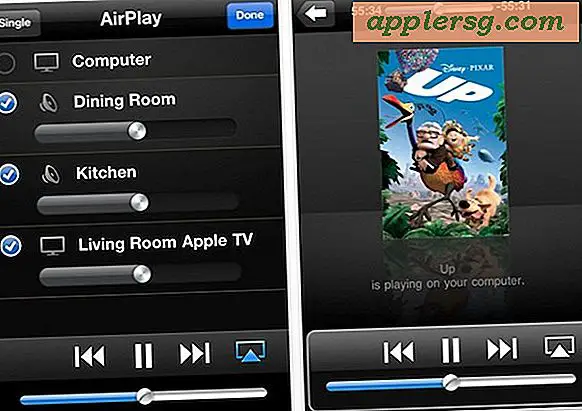Så här omordnar du menyraden Ikoner i menyn med Mac OS X-menyn
![]()
Mac-menyraden innehåller ikoner för saker som statusindikatorer och växlar i olika appar, inklusive en klocka, datum, tid, batteri, wi-fi-status, ljud och volymnivåer, skärmar, Time Machine-backupstatus, användarkonto, Spotlight, en meddelanden växla och mycket mer. Det finns många data- och statusuppgifter i menyradspunkterna i Mac OS X, och du kan i allmänhet välja att beställa dem eller omorganisera ikoner men du vill.
Observera att inte alla menyradsposter kan flyttas, tas bort eller omplaceras i menyn OS X på Mac. Vissa objekt kan inte alls flyttas, eftersom de är systemobjekt. Med det sagt kan nästan alla andra menyalternativ flyttas till en position som du vill ha, så om du tycker om att anpassa sättet på menybalkens statusobjekt i Mac-menyraden, läs vidare eftersom det är ganska enkelt.
Så här ordnar du om och omordnar statusmenyerna i menyns menyrad och menyraden
Du kan enkelt omorganisera statusobjekten i din menyrad i Mac OS X, här är tricket:
- Håll bara kommandotangenten och dra ikonerna till önskad plats i menyraden, släpp klicket när menyraden är på den plats du vill att den ska stanna
- Upprepa med andra menyradenikoner efter behov
![]()
Du kan flytta nästan vad som helst, förutom Spotlight och några tredjepartsapps, som kommer att vara envis på plats.
Det här är ett bra alternativ till att helt enkelt ta bort saker och är en fin liten anpassning för de av oss som gillar att hålla saker så personliga som möjligt. Justera alla liknande föremål genom grupper och funktioner, ordna med form eller färg, bli kreativ.
![]()
Slutligen kan du också ta bort ikoner från menyraden i Mac OS X med ett kommando + dragetrick, så om du vill gräva något, prova det. Observera att vissa tredjepartsprogram kräver att programmet själv ska sluta för att ta bort menyradsposten, och vissa kräver att en växelinställning justeras i appspecifika inställningar. Om du inte kan ta reda på hur du avstår från ett visst menyradsposter i Mac OS X och ikonen inte flyttas eller tar bort, kontrollerar du inställningarna för appar för att hitta lösningen.
Detta fungerar i alla versioner av Mac OS X systemprogram, oberoende av version eller release.